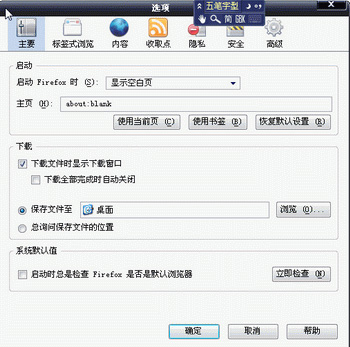與其他浏覽器相比,火狐浏覽器的自由度會相對較高一些。這就意味著用戶可以通過自己的設置來提升浏覽器的使用體驗。那麼怎麼設置呢?不清楚的朋友可以看看以下教程。
火狐浏覽器軟件上方一共有七個菜單項,分別是:文件,編輯,查看,歷史,書簽,工具,幫助。
下面主要講解一下“工具”中的“選項”菜單,在這裡你可以對火狐浏覽器進行詳細的設置,它相當於IE浏覽中的“internet 選項”設置。
一:主要
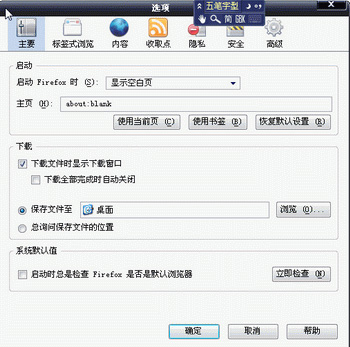
1.啟動
啟動項顯示:這裡是設置當火狐浏覽器啟動時顯示的頁面,一共有三個選項分別是:顯示空白頁,顯示我的主頁,顯示上次打開的窗口和標簽頁。
主頁:在這裡打上你要設置主頁的網址,當然你也可以從書簽中選取一個網站設為主頁。
2.下載
下載時顯示窗口:是指下載時顯示其下載進度的窗口。
保存文件至:你可以設置一個下載文件的目錄,把這些文件都保存在這裡目錄裡。
3.系統默認值
啟動時總是檢查Firefox是否為默認浏覽器。如果這裡勾選,當你打開一個網址時,會自動選擇浏覽器的類型為火狐浏覽器。
選項裡的第二個設置菜單是標簽式浏覽,我在“ 火狐浏覽器:標簽頁”一文中已經介紹過,這裡不做詳解。
1.阻止彈出窗口,這個可是火狐浏覽器津津樂道的是一特色,很多Adsense 發布者說他可以防毒,我看未必!不過倒是可以屏蔽很多討厭的廣告。
這一項你也可以設置的,可以設置一些例外,允許哪些的網站可以彈出窗口。
2.自動載入圖片:火狐浏覽器默認的浏覽方式,是最後加載圖片和FLASH等媒體文件,如果你想看的網站不想讓他顯示網站上的圖片,可以不選這個功能。
3.啟動Javascript:百度百科有一篇文章詳細的介紹了什麼是Javascript,為了你的正常浏覽還是最好啟動此項
小提示:很多病毒,木馬,廣告代碼都用Javascript來調用,如果你打開了一個未知網站,最好將此項關閉。
4.字體和顏色:你可以設置在網頁中顯示的字體和顏色,這點或許對老年人來講用處不小,如果感覺網頁的字體很小看不清的話,可以調大一些。
5.文件的配置類型:這個是配置網頁中的多媒體文件的打開方式。